Interfacciare VOIspeed (UI) con Outlook
L’integrazione con Outlook permette a VOIspeed interagire con la rubrica di Outlook.
Per abilitarla, aprire le impostazioni della UI e cliccare sul submenu “Apps”.
Le opzioni disponibili sono le seguenti:
- Abilita Outlook: abilita/disabilita l’integrazione con Outlook;
- Mostra la finestra del contatto: se il contatto è presente nella rubrica di Outlook, viene aperta la scheda Outlook che ne mostra i dettagli (il nominativo del contatto non viene visualizzato in nessuna caso nella UI se non è stato importato nella rubrica del PBX);
- Aggiunge contatto sconosciuto: se il contatto che sta chiamando non è presente in Outlook, viene aperta una nuova scheda Outlook per l’inserimento del contatto (con il numero di telefono del contatto già inserito);
- Ignora le chiamate interne: la UI evita di aprire la cartella del contatto Outlook nel caso il chiamante sia identificato da un numero telefonico breve (fino a 4 cifre) e quindi fa riferimento ad un interno del PBX.
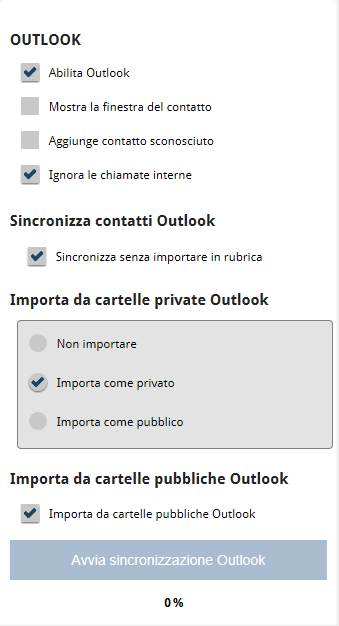
Sincronizzazione Contatti Outlook
Questa sezione raccoglie le impostazioni operative legate alla sincronizzazione dei contatti Outlook. La sincronizzazione può avvenire in due modi:
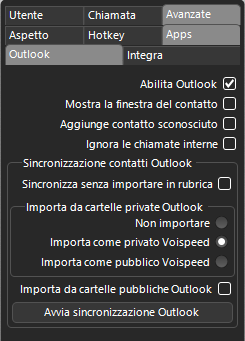
- dal PBX verso Outlook: all’arrivo delle chiamate è possibile mostrare una finestra di Outlook ed eventualmente inserire il contatto. In questo modo non c’è scambio di informazioni tra Outlook ed il PBX: la UI carica la lista dei contatti Outlook temporaneamente nella memoria locale del PC e se una chiamata arriva da un contatto di Outlook la UI può chiedere di aprire la finestra Outlook del contatto;
- da Outlook verso il PBX: è possibile importare stabilmente i contatti di Outlook nella rubrica del PBX e diventeranno a tutti gli effetti contatti disponibili al PBX.
Le modalità appena descritte possono essere attivate in base al parametro:
- Sincronizza senza importare in rubrica: quando è abilitata (default), è attiva la modalità di sincronizzazione 1. La UI sincronizza i contatti di Outlook scaricandoli in memoria ma senza importarli stabilmente nella rubrica del PBX. Questo significa che non verrà mostrato il nominativo del chiamante all’arrivo di una chiamata da questi contatti.
Quando l’opzione è disabilitata, è attiva la modalità di sincronizzazione 2 grazie alla quale la UI importa stabilmente i contatti di Outlook nella rubrica del PBX e permette di scegliere cosa fare con i contatti presenti nelle cartelle private di Outlook secondo le seguenti opzioni:- Non importare: non importa alcun contatto presente nelle cartelle private di Outlook nella rubrica del PBX;
- Importa come privato VOIspeed: importa i contatti presenti nelle cartelle private di Outlook tra i propri contatti (non visibili agli altri utenti);
- Importa come pubblico VOIspeed: importai contatti presenti nelle cartelle private di Outlook tra i contatti pubblici del PBX (visibili a tutti gli utenti).
Attenzione: l’importazione avviene su richiesta, facendo click sul bottone sottostante. Dopo l’importazione non sarà possibile modificare né cancellare i contatti importati né dalla UI né dal PBX. Per eliminare/cancellare un contatto importato da Outlook sarà necessario modificarlo/cancellarlo da Outlook stesso e reimportare nuovamente tutti i contatti di Outlook.
A seconda delle versioni di VOIspeed, la GUI e la propria user area evidenzieranno opportunamente ogni contatto importato da Outlook nella scheda del contatto.
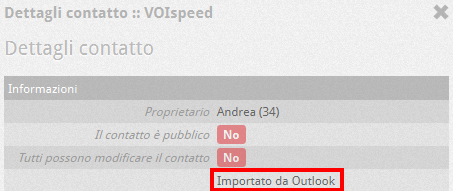
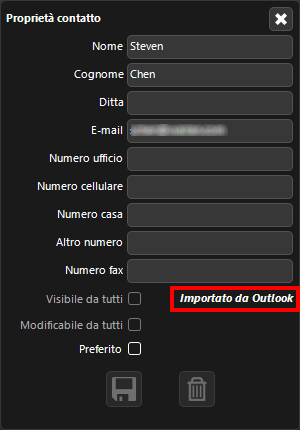
- Importa da cartelle pubbliche Outlook: permette di importare nel PBX i contatti dalle cartelle pubbliche (Exchange) di Outlook.
In questa sezione va inserito soltanto il percorso Il percorso delle cartelle pubbliche che si evince cliccando con il tasto destro sopra la cartella pubblica in Outlook (sarà visualizzato come “\cartella pubbliche …”).
Attenzione: non inserire i doppi slash. Inserire solo il path della cartella rotto. Le sottocartelle non vengono prese in considerazione perchè è Outlook che ne gestisce l’accesso
Laddove Outlook può accedere, leggerà i contatti e li importerà.
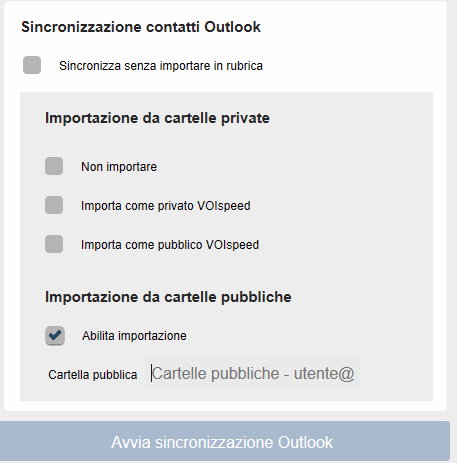
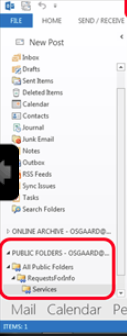
- Avvia sincronizzazione Outlook: avvia la sincronizzazione della rubrica secondo le impostazioni precedenti.
La sincronizzazione della UI con i contatti di Outlook avviene in automatico nella modalità 1 ogniqualvolta la UI viene avviata, dopodiché non avviene più. Perciò tutte le volte che si aggiunge/modifica un contatto Outlook e si vuole aggiornare la sincronizzazione, si può riavviare la UI oppure cliccare su questo pulsante.
Nella modalità 2, l’importazione dei contatti avviene tutte le volte che si preme il pulsante: per un numero elevato di contatti l’operazione può richiedere qualche minuto.
![logo_voispeed_color-1[1]](http://manuali.voispeed.com/wp-content/uploads/logo_voispeed_color-11.png)